Bu gizli iPhone özelliği, hızlıca not almanın en kolay yoludur.

Metinleri, bağlantıları ve resimleri hızlı ve kolay bir şekilde kaydetmek istediğinizde iPhone'da Hızlı Notlar almayı öğrenin.
Bu özellik artık iOS 16.3 yüklü iPhone'lara geldiğine göre, iPhone'da Gelişmiş Veri Koruma'yı nasıl etkinleştireceğinizi öğrenmenize yardımcı olmak için buradayız.
Başlangıçta iOS 16.2 güncellemesiyle gelen bu ayar, daha fazla türde iCloud verisi için uçtan uca şifrelemeyi etkinleştirir , yani bunlara yalnızca siz erişebilirsiniz. Ancak, ABD ile sınırlıydı, ancak şimdi dünya çapında iOS 16.3'te mevcut.
Onu risksiz kullanabilmenizi sağlamak için aşılması gereken birkaç engel vardır, ancak bunları geçtikten sonra daha fazla önemli verinizin şifreleme şemsiyesi tarafından korunduğunu bilerek huzur içinde dinlenebilirsiniz.
Bunu merak ediyorsanız, Gelişmiş Veri Koruma'yı nasıl etkinleştireceğinizi aşağıdaki adımlarla size gösterelim.
iPhone'da Gelişmiş Veri Koruma nasıl etkinleştirilir?
Başlangıç olarak, iPhone'unuzda iOS 16.2 veya sonraki bir sürümünün yüklü olması veya bir iPad veya Mac için etkinleştirmek istiyorsanız iPadOS 16.2 veya macOS Ventura 13.1'in yüklü olması gerekir.
Bunların hiçbirinin sizin için sorun olmadığını varsayarsak, işte şimdi yapmanız gerekenler.
1. Ayarlar uygulamasını açın ve Apple Kimliği sayfanızı açmak için adınıza dokunun .
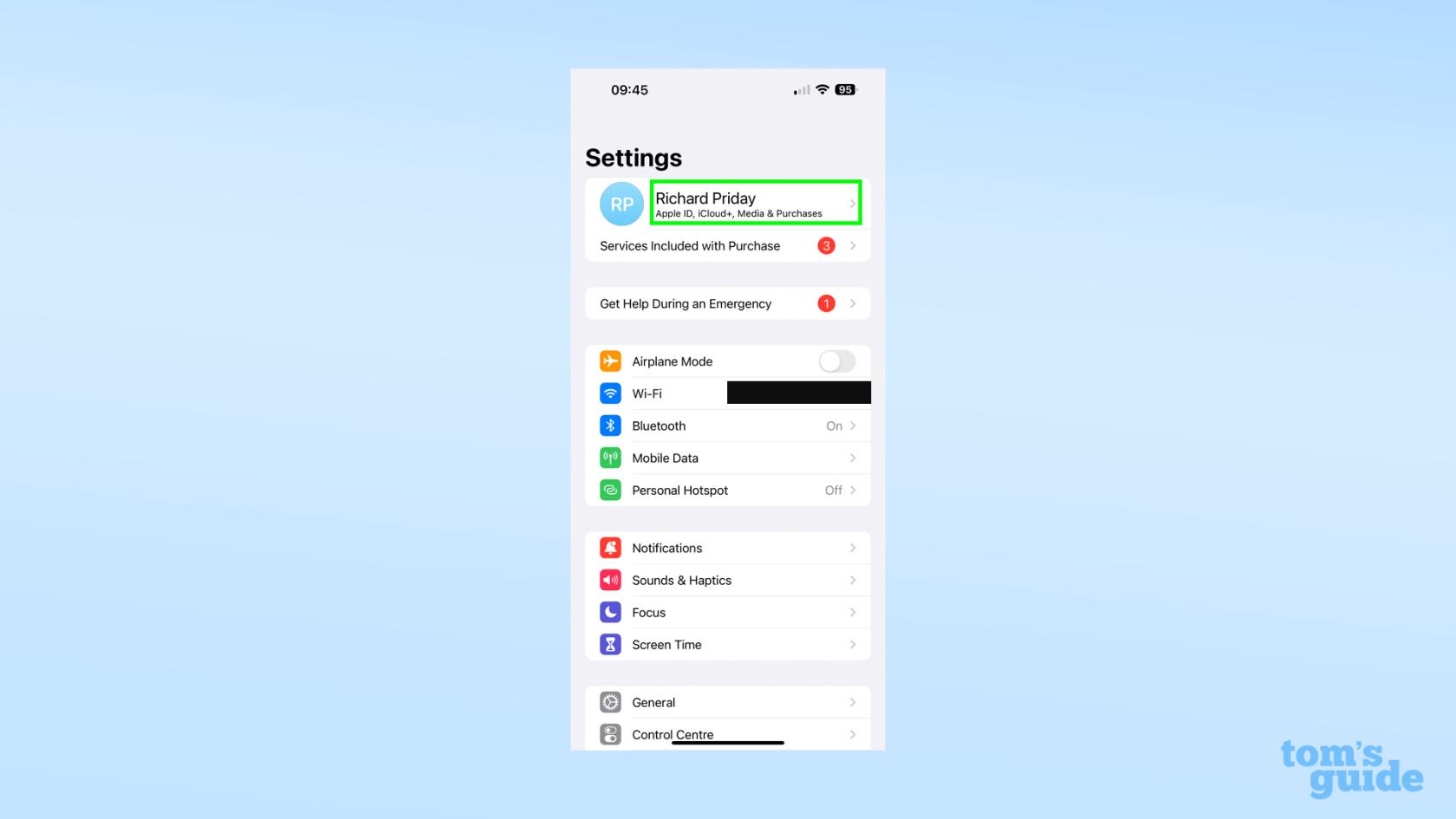
(İmaj kredisi: Rehberimiz)
2. Ardından, iCloud'a dokunun .
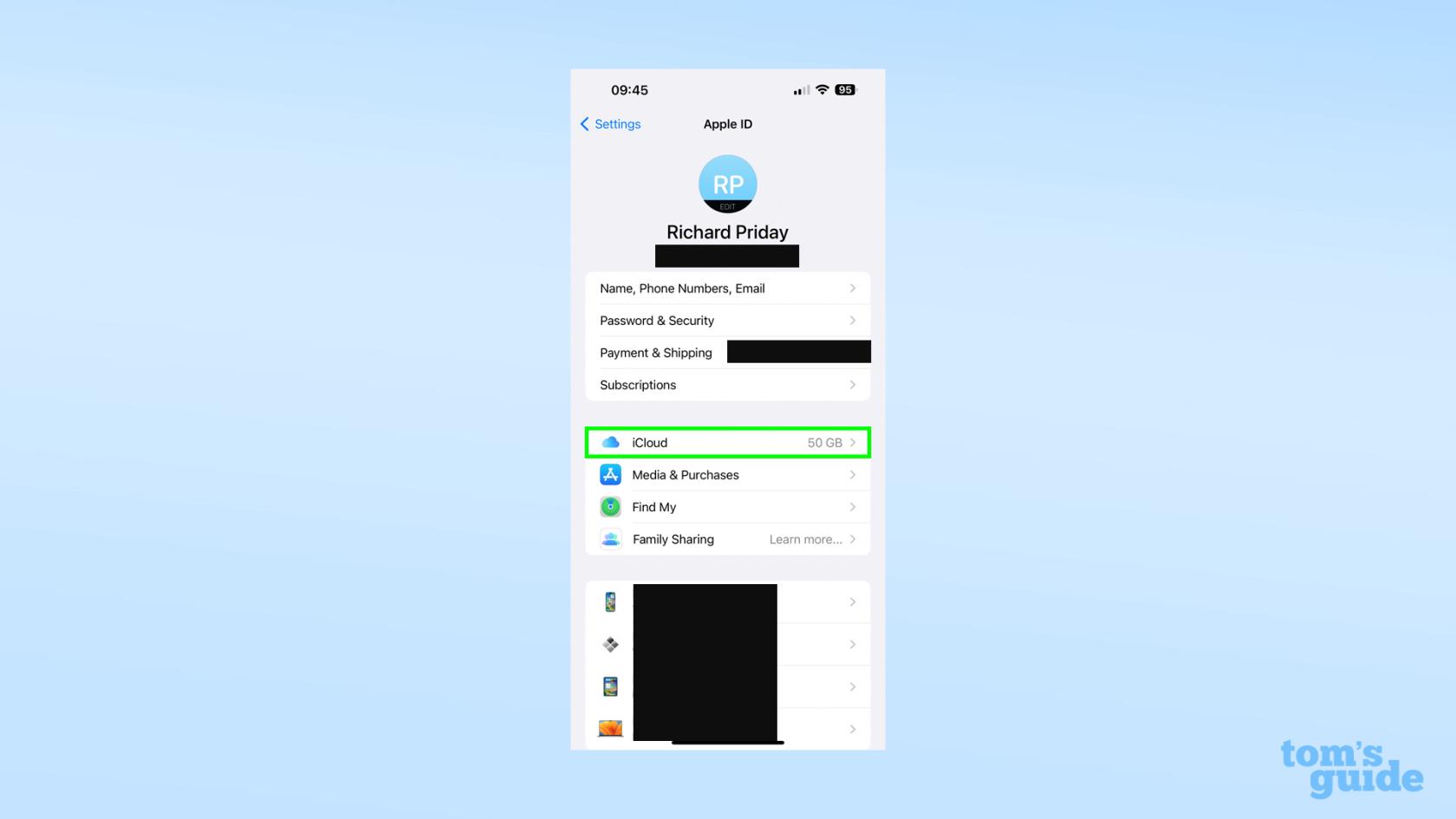
(İmaj kredisi: Rehberimiz)
3. iCloud menüsünün alt kısmında Gelişmiş Veri Koruma'ya dokunun .
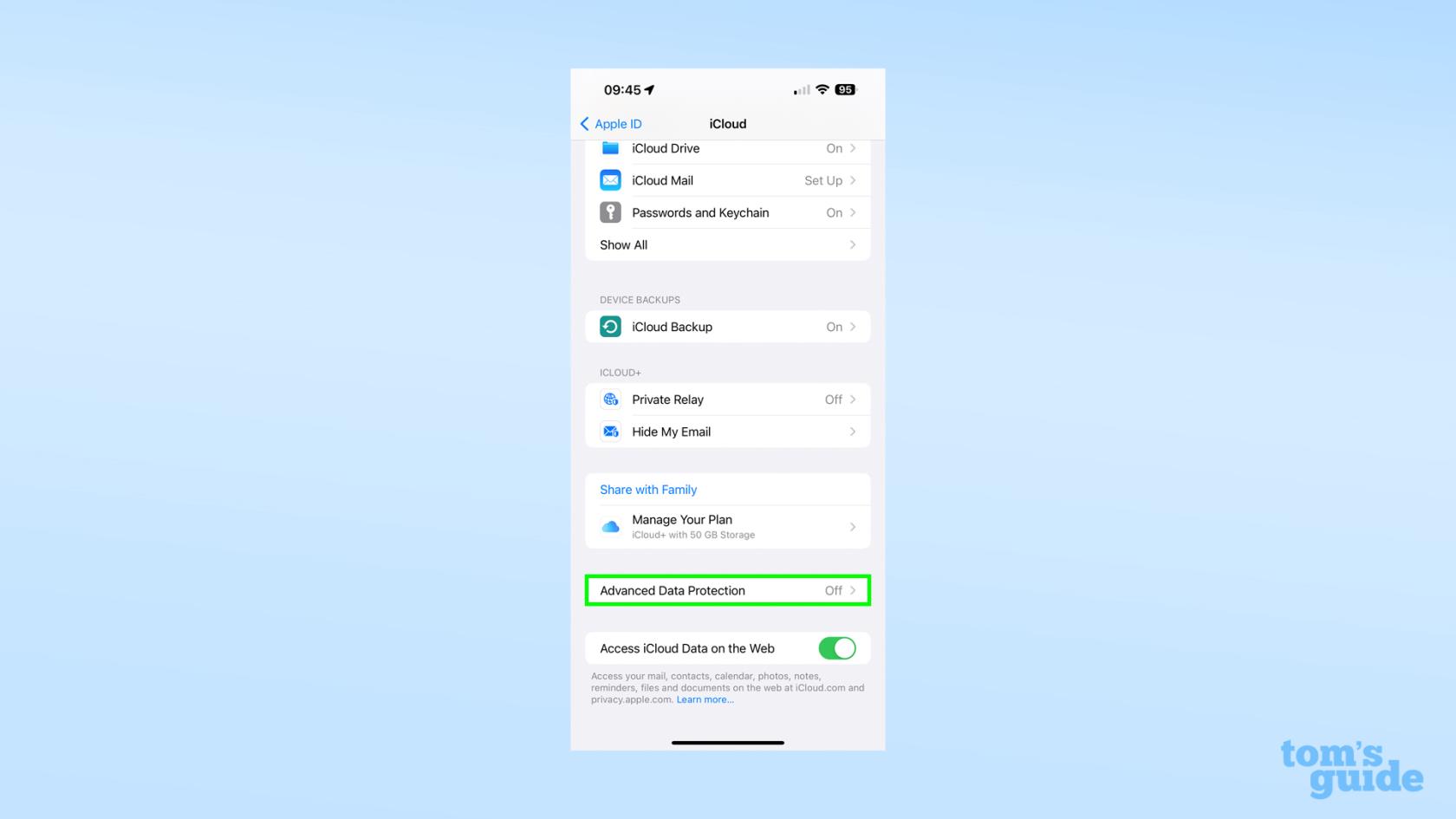
(İmaj kredisi: Rehberimiz)
4. Gelişmiş Veri Koruma menüsünde, altındaki Gelişmiş Veri Korumayı Aç'a veya Hesap Kurtarma'ya dokunun . Hangisini seçtiğiniz önemli değildir, çünkü iPhone'unuz ADP'yi her iki şekilde de etkinleştirmeden önce sizi bir kurtarma yöntemi (kurtarma anahtarı veya atanmış bir kişi) oluşturmaya zorlayacaktır. Yedekleme olmadan, hesabınıza geri dönmenizin bir yolu yoktur, bu nedenle Apple, bu sorunu çözdüğünüzden emin olmak istiyor.
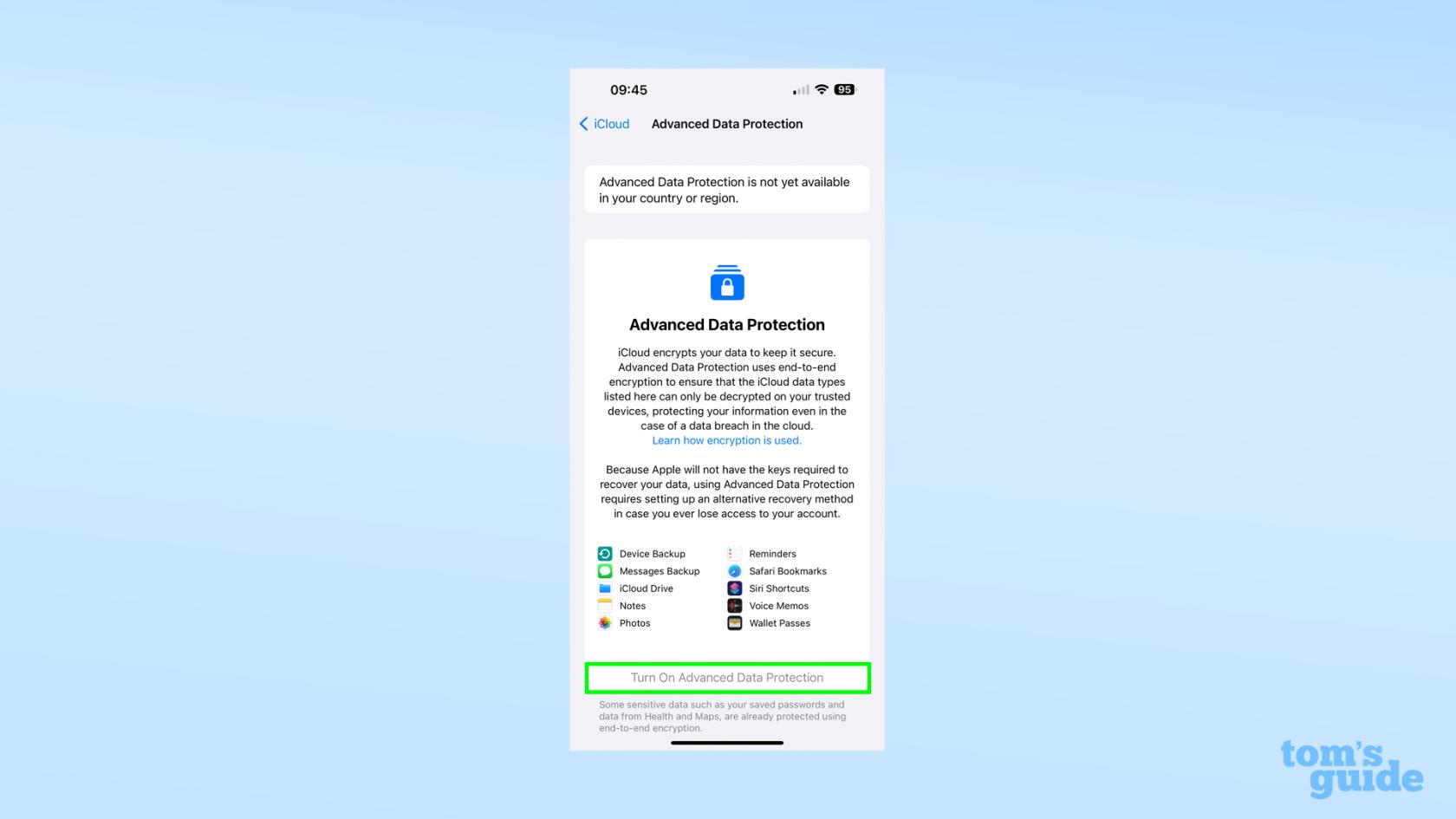
(İmaj kredisi: Rehberimiz)
5. Kurtarma yönteminizi zaten ayarladıysanız veya kısa süre önce kurmanız istendiyse, Gelişmiş Veri Korumayı Aç seçeneğine dokunmaktan çekinmeyin . Ve bununla işiniz bitti!
Gelişmiş Veri Koruma'nın ne olduğunu daha açık bir şekilde açıklamak gerekirse, daha fazla iCloud verinizin uçtan uca şifrelemeyle güvence altına alınmasını sağlayan bir ayardır.
Parolalar veya Sağlık uygulaması verileriniz gibi iCloud verilerinizden bazıları zaten bu şekilde şifrelenmiştir. ADP bunu Mesajlar ve Fotoğraf yedeklemeleri, iCloud Drive'ınızın içeriği, Safari'deki yer işaretleriniz ve Apple Cüzdanınızdaki geçişler gibi daha fazla alana uygular.
ADP'yi açtığınızda, iPhone'unuz şifreleme anahtarlarınızı Apple'ın sunucularından indirir ve ardından sunuculardan siler, böylece tek kopyalara sahip olursunuz. Bu nedenle, kendinizi kilitlemeniz durumunda bir kurtarma anahtarı veya kurtarma kişisi ayarlamanız gerekir. Sonuç olarak, iCloud bilgisayar korsanları tarafından ihlal edilse bile verilerinize erişilemez.
Kurulum sırasında karşılaşabileceğiniz sorunlardan biri, iPhone'unuzun Gelişmiş Veri Koruma'yı açmanıza izin vermediğini bildiren bir açılır pencereyle engellemesidir. Durum buysa, bunun nedeni Apple'ın kutulu yeni aygıtların başlangıçta onu açmasına izin vermemesidir. Bu, bilgisayar korsanlarının, örneğin yeni bir cihazdan hesabınıza giriş yaparak verilerinize erişmenizi engellemeye çalışmasını önlemek için tasarlanmış bir özelliktir.
Şifrelemeyi daha sonra değil daha erken etkinleştirmeyi tercih ediyorsanız, bu güvenlik bekleme süresi talihsiz bir durumdur. İyi haber şu ki, Gelişmiş Veri Koruma, onu nasıl açarsanız açın tüm cihazlarda etkindir; bu nedenle, hâlâ en yeni yazılımı çalıştıran daha eski bir Apple aygıtınız varsa, orada şifrelemeyi ayarlayabilir ve Apple Kimliğinizi kullanan tüm aygıtlara uygulanmasını sağlayabilirsiniz. Aksi takdirde açılan mesajda belirtilen tarihe kadar beklemeniz gerekecektir.
Son bir not, belgelere vb. uzaktan erişmek için iCloud'un tarayıcı sürümünü kullanırsanız, tarayıcıya ve Apple'a şifreleme anahtarlarınıza yeniden erişim verilmesini gerektirdiğinden, Gelişmiş Veri Koruma açıkken varsayılan olarak bunu yapamazsınız. Ancak dosyalarınızı eskisi gibi esnek bir şekilde düzenlemenize ve indirmenize izin vererek geçici erişim verebilirsiniz.
Ondan en iyi şekilde yararlanmak istiyorsanız, sizin ve iPhone'unuz için daha fazla nasıl yapılır bilgimiz var. iPhone'unuzda yeniyseniz, temel bilgileri öğrendiğinizden emin olmak için iPhone'da saati nasıl değiştireceğinizi ve iPhone'da parolayı nasıl değiştireceğinizi kontrol etmek isteyeceksiniz.
Daha ileri düzey kullanıcılar , iPhone'unuzda iOS 16'nın Temiz Enerji Şarjını nasıl açacaklarını veya iPhone'daki Dvorak klavyeyi şarj etme ve yazma işlemlerinde nasıl daha verimli hale getireceklerini öğrenmek isteyebilirler . Bu arada, iPhone'larını kendilerine daha iyi bakmak için kullanmak isteyen kullanıcılar , iPhone'da Güvenlik Kontrolü'nü nasıl kullanacaklarını veya iPhone'da İlaçları nasıl kuracaklarını öğrenmek isteyebilirler .
Metinleri, bağlantıları ve resimleri hızlı ve kolay bir şekilde kaydetmek istediğinizde iPhone'da Hızlı Notlar almayı öğrenin.
Sabırsız hissediyorsanız, macOS beta güncellemelerini nasıl etkinleştireceğinizi öğrenmek, önce Mac işletim sisteminin en son sürümlerini almanızı sağlayacaktır.
Samsung telefonlarda yatay her zaman açık görüntüleme modunu etkinleştirmek uzun sürmez ve size iOS 17 StandBy tarzı bir arayüz sunar.
Bu yaz tatile gidiyorsanız veya seyahat ediyorsanız, kullanmanız gereken özellikler bunlar.
Bu mikrodalga zaman dönüştürme kısayolunu kullanarak bir daha asla gıda zehirlenmesi yaşamayın.
iOS 17'de Safari profilleri ayarlamak, sekmelerinizi ve favori sayfalarınızı daha kolay sıralamanızı sağlar, bu nedenle ayarlamaya değer. Bu kılavuz size nasıl olduğunu gösterecek.
İnsanların ne zaman aktif olduğunuzu bilmesi fikrine pek meraklı değilseniz, WhatsApp'ta çevrimiçi durumunuzu nasıl gizleyeceğiniz aşağıda açıklanmıştır.
iPhone'unuzun olabildiğince güvenli ve optimize olmasını sağlarken en son ve en iyi özelliklerin tümünden yararlanmak için iPhone'unuzu iOS 16'ya nasıl güncelleyeceğinizi öğrenin.
iPhone'unuz, görüntülerdeki optik bozulmayı giderebilen yerleşik lens düzeltme özelliğine sahiptir. Bu şekilde etkinleştirirsiniz.
iOS 17 ile gelen iPhone kamera seviyesi bu şekilde etkinleştirilir.








